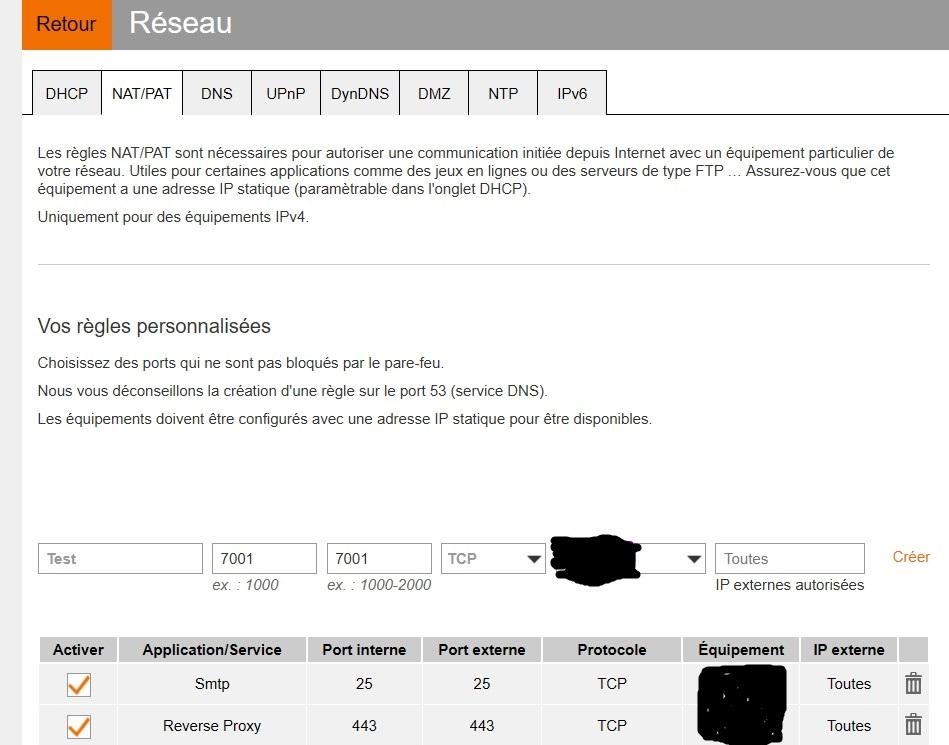Tout ce qui a été posté par Thierry94
-
Config VPN - Même lecteur réseau qu'avec un connexion local ?
Bonjour, Il suffit de mettre l'adresse ip locale du nas (192.168.x.x) à la place de son non (Synology) pour le lecteur réseau Z, et vous aurez accès à ce lecteur en connection VPN sans rien faire de plus. Pour cela il faut que votre NAS ait une IP fixe attribuée par votre serveur DHCP
-
port 5000 par défaut le changer ou le maintenir?
Tu vas dans Conseiller de sécurité, Avancé, Personnalisé, "Personnaliser la liste de contrôle" et tu décoches les contrôles sur les numéros de port DSM et plus d'orange !
-
lien accès dossier partagé en public : masquer les numéros de ports
Effectivement Mic13710 j'ai dans nom d'hôte fichier.ndd.fr et si j'utilise uniquement ndd.fr l'URL reaffichera le port 5001
-
lien accès dossier partagé en public : masquer les numéros de ports
Celle que vous avez indiqué dans votre post, mais c'est peut-être parce que j'utilise le reverse proxy de dsm
-
lien accès dossier partagé en public : masquer les numéros de ports
Avec cette configuration je n'ai pas de port dans les url des liens de téléchargement 😉
-
lien accès dossier partagé en public : masquer les numéros de ports
Dans la config Nat de la box il faut mettre en port interne et externe 443 Dans l'onglet avancé de l'accès externe il faut mettre 443 dans DSM (https) Dans l'onglet DSM de portail de connexion remettre les ports standard 5000 et 5001
-
lien accès dossier partagé en public : masquer les numéros de ports
Dans ces champs il faut laisser les ports d'accès Dsm standard. 5000 et 5001
-
lien accès dossier partagé en public : masquer les numéros de ports
Inutile de modifier les port 5000 et 5001, cela n'apporte pas grand chose de plus au niveau sécurité. Apparemment dans votre post vous avez indiqué avoir mis 443 à la place de 5001 ... surtout pas !
-
lien accès dossier partagé en public : masquer les numéros de ports
Le port 443 est le port STANDARD utilisé dans tout le web pour les requêtes en https. De ce fait il n'est pas utile d'indiquer à DSM car il le sait déjà. C'est pour cela qu'il n'est pas utile de préciser ce port dans les requêtes et comme l'a dit StephanH les liens générés ne le comporteront pas. Mais pour que tout cela marche il faut que les requêtes qui seront adressées au NAS par les utilisateurs depuis internet arrivent bien jusqu'au NAS. Il faut donc faire 2 choses : 1) dire à votre box d'envoyer les requêtes qui arrivent sur le port 443 vers votre NAS, cela se passe dans la configuration de la box (routage de port) 2) dire au parefeu du NAS d'accepter les requêtes sur le port 443, cela se passe dans la configuration du parefeu en ajoutant une règle pour le port 443 avec une limitation sur les IP de France (si vos utilisateurs sont en France)
-
Problème de visibilité du NAS et des ses fichiers dans l’explorateur WINDOWS via VPN avec accès externe par partage de connexion avec téléphone Android.
Bonjour, Dans le parefeu du NAS Il faut ajouter une règle sur l'interface VPN qui autorise le sous-réseau des adresses IP du VPN (10.8.0.0)
-
[Aide] DS224+ limité à 1 Gbps malgré adaptateur USB 2.5 Gbps reconnu
Bonsoir, Pour moi je crois que le cat 6 va jusqu'à 1gbps au delà il faut au moins du cat 6a Et pour garantir ces niveaux il faut aussi que l'installation du cablage soit nickel, respect des courbures, environnement des câbles, ...
-
DSM 7.3 est disponible : Synology fait (enfin) marche arrière sur les disques durs tiers !
Installé sur mon 718+ ce matin et pour le moment pas de bug constaté 😉
-
OpenVPN ne fonctionne pas sur PC
Bonjour, J'avais le même problème que vous, tout fonctionnait très bien depuis Windows 10 et Android mais pas depuis Windows 11. J'ai résolu ce problème en modifiant le paramétrage d'OPENVpn. Je suis passé en mode TCP à la place d'UDP et maintenant tout les accès fonctionnent !
-
[Résolu] Reverse proxy et domaine personnalisé
Comme il y a *.xxxx.re en CNAME vers xxxx.re tu peux retirer tous les enreg avec sous domaines FTP.xxxx.re, jellyfin.xxxx.re et l'enreg A xxxx.re ... soit les lignes 3, 4 et 14
-
[Résolu] Reverse proxy et domaine personnalisé
Dans zone dns chez ovh il te faut 1 enreg type A xxxx.re 60 cible IP 1 enreg CNAME *.xxxx.re cible xxxx.re
-
Utilisateur désactivé
Dans gérer les clients fiables si ton utilisateur y apparaît il faut le sélectionner et appuyer sur Débloquer pour le libérer
-
[Résolu] Reverse proxy et domaine personnalisé
Bonjour, Chez ovh et dans ddns c'est le nom de domaine qu'il faut indiquer xxxx.re et pas jellyfin.xxxx.re
-
Utilisateur désactivé
Bonjour, Regarde du coté de la protection du compte (clients fiables et non fiables) dans l'onglet sécurité
-
Caméras IP
Je pense que oui car DSM accepte le protocole SMB mais Surveillance Station est vraiment pas mal !
-
Caméras IP
Et dans Surveillance Station tu as la possibilité d'avoir un double enregistrement, sur un dossier partagé du NAS et sur un support externe (ou autre nas je crois)
-
Connexion au NAS depuis l'extérieur via DDNS
Bonjour, Ca se passe dans réseau et onglet NAT/PAT. Tu choisis "nouveau" dans la liste déroulante et tu renseignes les zones. dans la zone en noir tu choisis ton NAS. S'il n'est pas dans la liste tu dois lui attribuer une adresse locale IP fixe. Ne pas oublier de faire créer et activer la règle
-
[Résolu]Connexion au réseau impossible
Tu es certain de ta passerelle en 192.168.1.254 ce ne serait pas plutôt 192.168.1.1 pour une livebox ?